Associar Função
https://www.youtube.com/watch?v=VyvEdx6-ffA
A função é associada sempre em relação à empresa selecionada no canto superior da tela, como indicado pelo quadrado amarelo. Todos os dados serão específicos desta empresa e serão inseridas todas as funções que existem, por setor da empresa selecionada.
Mova o cursor sobre EMPRESA e clique em FUNÇÂO.
Aparecerá a tela: EMPRESA > ASSOCIAR FUNÇÃO como indicado pelo quadrado amarelo.
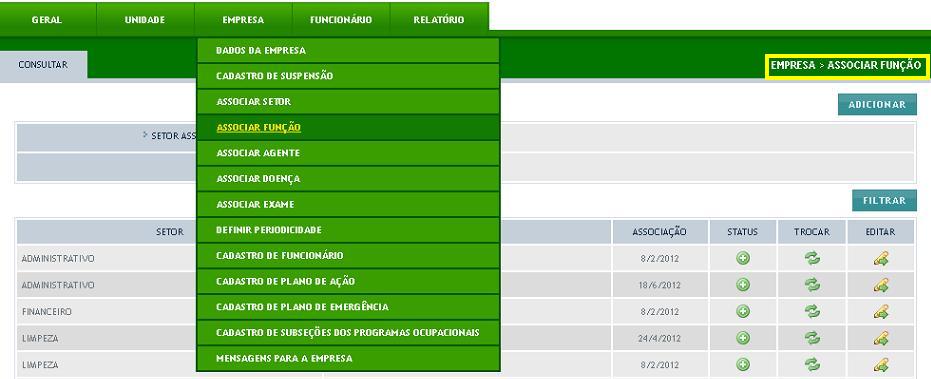
Em SETOR ASSOCIADO: clique na SETA de seleção, identifique o setor e mande FILTRAR como destacado pelo quadrado amarelo.
Se existirem funções associadas a esse setor selecionado, seus nomes aparecerão na listagem abaixo da tela. Verifique se a função que pretende cadastrar se encontra entre elas, na relação indicada pelo quadrado amarelo.
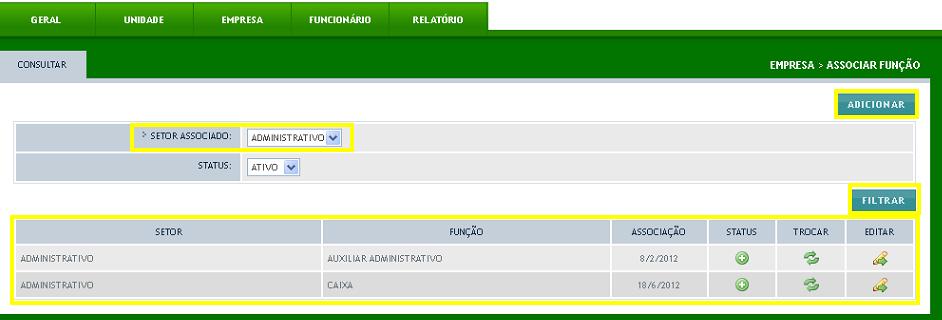
Se NEGATIVO, isto é, se o nome da função não estiver associada, clique em ADICIONAR como indicado na figura.
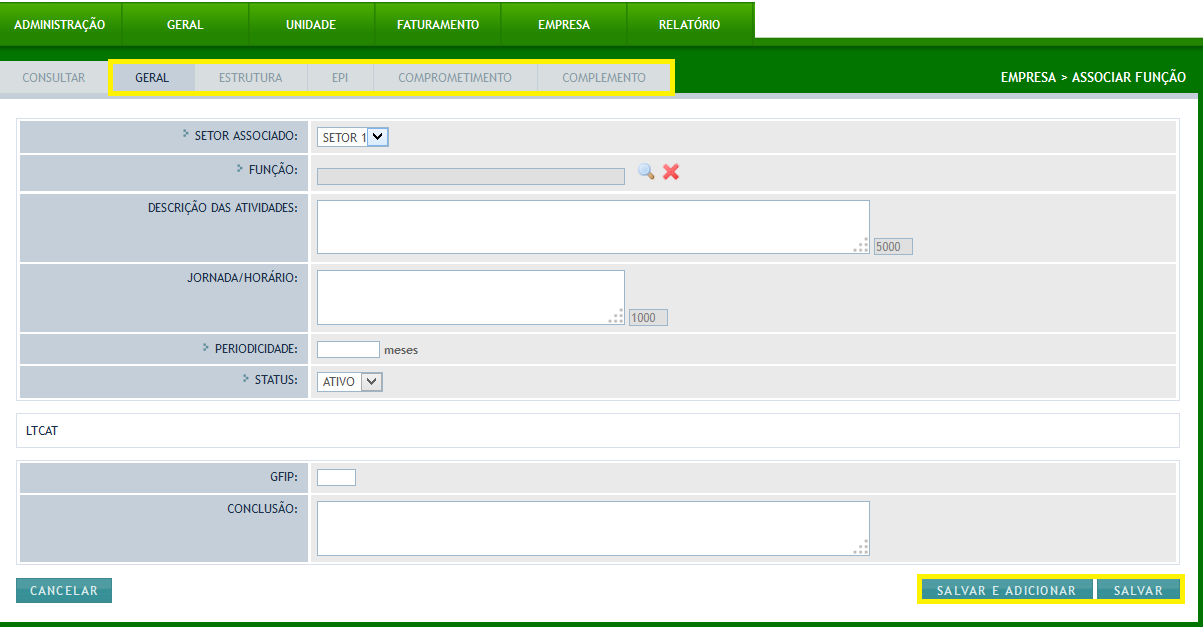
Preencha todas as pastas indicadas pelo quadrado amarelo seguindo as instruções abaixo. É aconselhável clicar no botão salvar, em destaque pelo quadrado amarelo, somente quando terminar de preencher todas as pastas.
O botão SALVAR está presente em todas as pastas para agilizar o trabalho, no caso de alteração de somente uma das pastas ou se a Internet estiver caindo com frequência.
GERAL:
Em SETOR ASSOCIADO: que na SETA e escolha o setor desejado.
Em FUNÇÂO, clique na LUPA. Uma nova tela aparecerá – FUNÇÂO. Escreva as três primeiras letras da Função que será cadastrada e clique em FILTRAR. Vai aparecer nova tela com várias funções. Clique em SELECIONAR, na ESTRELA AMARELA em frente ao nome da função desejada.
Será redirecionado para a tela GERAL com o nome da função escolhida.
Digite a descrição das atividades da função;
Digite a Jornada de Trabalho;
Estabeleça a PERIODICIDADE que se pretende para o exame médico;
Digite o GFIP da empresa;
Digite a conclusão sobre Insalubridade e Periculosidade.
APENAS PARA EMISSÃO DO ASO, BASTA ASSOCIAR A FUNÇÃO E PERIODICIDADE.
EXAME TOXICOLÓGICO
No cadastro de função pode-se definir se é obrigatório a realização do exame toxicológico, ao se fazer essa definição o sistema irá considerar como obrigatório associar um exame toxicológico à função. O exame cadastrado na unidade, deverá obrigatoriamente ter o código TUSS 40321134 e o código da tabela 27 definido como 9999 – Outros procedimentos diagnósticos não descritos anteriormente.

O exame toxicológico será automaticamente definido como obrigatório se a função for de um dos seguintes CBOs:
Motoristas de veículos de pequeno e médio porte
782310 – Motorista de furgão ou veículo similar
782320 – Condutor de ambulância
Motoristas de ônibus urbanos, metropolitanos e rodoviários
782405 – Motorista de ônibus rodoviário
782410 – Motorista de ônibus urbano
782415 – Motorista de trólebus
Motoristas de veículos de cargas em geral
782505 – Caminhoneiro autônomo (rotas regionais e internacionais)
782510 – Motorista de caminhão (rotas regionais e internacionais)
782515 – Motorista operacional de guincho.
ESTRUTURA:
Clique em ESTRUTURA e preencha os dados como indicado:
Em ILUMINAMENTO: digite o valor encontrado, o valor mínimo recomendado e selecione a conclusão.
E.P.I.:
Em E.P.I. UTILIZADO: Local onde se registra o EPI utilizado e seus dados. Realize a busca informando o CA do equipamento e clicando no botão “BUSCAR EPI”. O sistema irá realizar a busca do CA informado na base de dados e caso encontre o CA irá carregar todas as informações de forma automática. Escolha a UTILIZAÇÃO e clique em ADICIONAR. Tendo mais EPI’s, repetir a operação.
Em E.P.I. RECOMENDADO NÃO ASSOCIADO A UM AGENTE ESPECÍFICO: local onde se registra a recomendação de um EPI que não esteja diretamente associado a um agente. Ao buscar o EPI o sistema irá buscar a aplicação caso esteja cadastrada. Caso seja necessário esta aplicação pode ser alterada, ou removida. Para incluir o equipamento clique no botão ADICIONAR.
Em ACESSÓRIOS DE PROTEÇÃO: é possível incluir os itens fornecidos pela empresa ao funcionário que não são EPI por não possuírem CA. O campo é de livre digitação e para incluir deverá ser informado o nome do acessório. A Aplicação do acessório é opcional. Os dados cadastrados no Acessório de Proteção serão incluídos no PRPA logo após o grupo de EPI Fornecidos.
COMPROMETIMENTO:
Em COMPROMETIMENTO DA SAÚDE: local onde se registra danos ocorridos com a saúde do trabalhador. Se o Dano não estiver na relação, faça o registro e mande SALVAR.
Digite DANO, data da ocorrência, caso seja necessário, digite o Comentário.
Clique em ADICIONAR.
Incluir quantos danos tiver ocorrido na empresa.
PRODUTOS QUÍMICOS:
Em PRODUTOS QUÍMICOS: local onde se associa os produtos químicos utilizados dentro da função.
Na lista da esquerda, ao acessar o cadastro, será mostrada a listagem com os produtos mais utilizados nos cadastros de função no sistema. Selecione o produto e clique sobre “>>” os agrupando no quadro da direita (podem ser um ou mais produtos químicos). Em seguida, SALVAR.
Caso o produto não esteja na lista, digite o nome no campo de texto acima das listas e clique no botão “BUSCAR OUTROS PRODUTOS”. O sistema irá buscar os dados no cadastro de produtos químicos, para cadastrar novos produtos acesse o menu UNIDADE >> CADASTRO DE PRODUTO QUIMICO.
Qualquer parte do nome do produto é utilizado na pesquisa, na imagem abaixo pode-se ver uma busca por parte do nome.
APTIDÕES:
Esta guia é utilizada para incluir aptidões específicas a função selecionada no ASO.
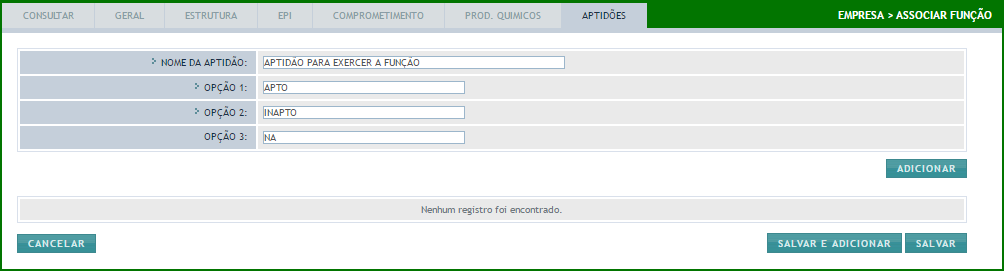
Para adicionar uma nova aptidão deve-se preencher os seguintes campos:
- NOME DA APTIDÃO: Descrição da aptidão que será necessária ao funcionário para exercer a função.
- 3 campos de opção de resposta para serem assinaladas no atendimento e impressas no ASO. Somente as duas primeiras opções são obrigatórias.
Após preenchidos os campos basta clicar em ADICIONAR. Todas as aptidões que forem adicionadas serão exibidas em uma listagem logo abaixo do botão ADICIONAR.
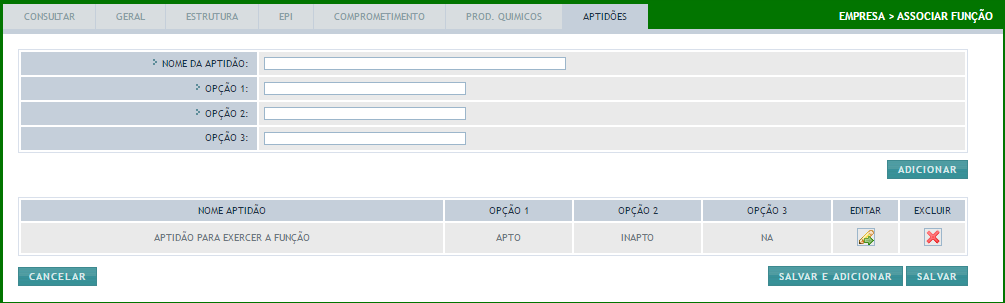
O usuário poderá alterar os dados de uma aptidão clicando no ícone de lápis. A alteração é feita diretamente na lista.
Para excluir uma aptidão o usuário deve clicar no ícone de “X”.
IMPORTAR DADOS DA FUNÇÃO:
Em IMPORTAR DADOS NA FUNÇÃO: esta sessão permite copiar os dados da Estrutura, EPI utilizado, Comprometimento da Saúde e os produtos químicos de outra função na empresa.
COMO FAZER ESTA IMPORTAÇÃO: preencha os dados em GERAL, em ASSOCIAR FUNÇÂO, em ESTRUTURA e clique em IMPORTAR DADOS.
Serão visualizadas as funções de acordo com o setor selecionado.
Clique em selecionar na função que servirá de base como copia (o iluminamento e o comprometimento da saúde não serão copiados).
Em seguida clique em SALVAR ou em SALVAR E ADICIONAR, caso deseje fazer outra associação.
CLONAGEM DE FUNÇÃO
Para clonar uma função, primeiro é necessário que acesse a tela de EMPRESA > ASSOCIAR FUNÇÃO.
Após acessar a tela, selecione a função que deseja clonar.
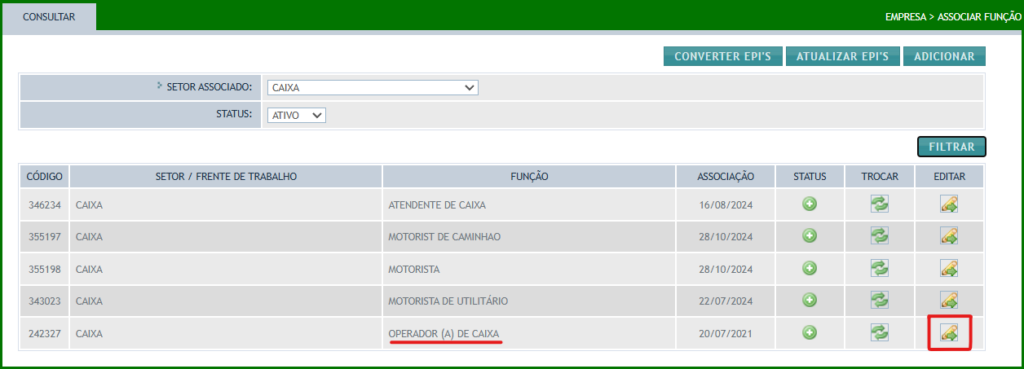
Com a função selecionada, clique em CLONAR A FUNÇÃO e digite o nome da nova função e clique em CLONAR.
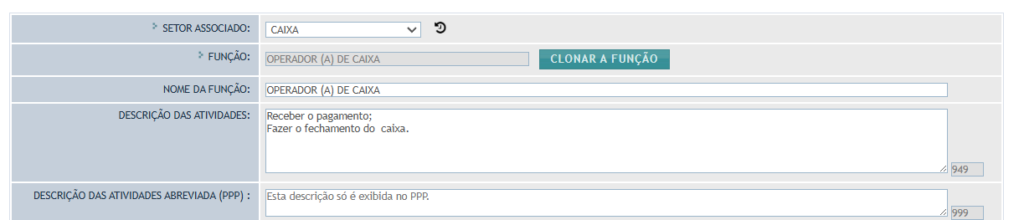
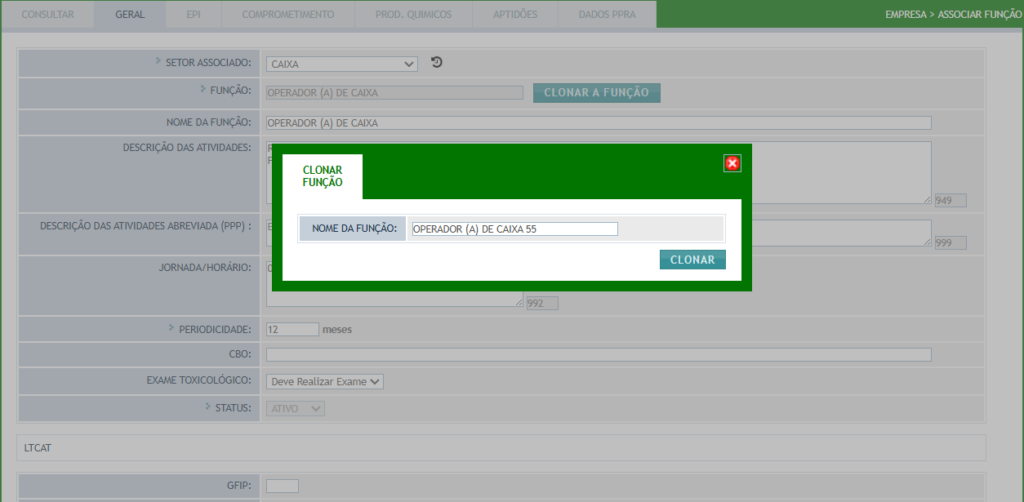
Confirme se o nome está correto, e se preferir marque que a função é do mesmo GSE.
(O nome da nova função não pode ser igual ao nome de outra função existente no mesmo Empresa Setor. Se a função for do mesmo GSE da função de origem, a nova função será adicionada ao GSE das avaliações, se houver alguma.)
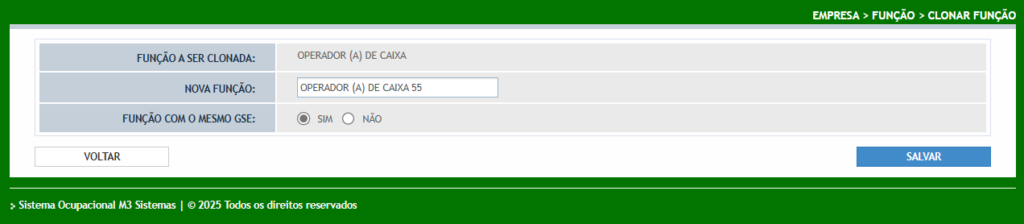
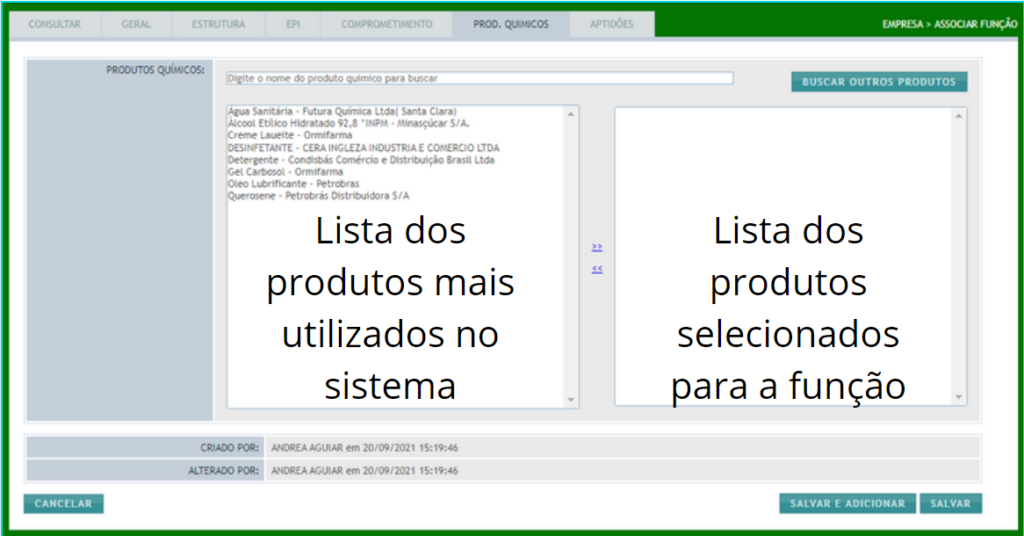

0 comentário